联想拯救者怎么升级win10-联想拯救者win10升级
发布时间:2025-09-26 10:26:13
联想拯救者怎么升级win10?这是很多拯救者电脑用户近期比较关心的问题。随着Windows系统不断更新,旧版本可能会面临安全漏洞、性能不佳、兼容性不足等问题。对于游戏本和高性能笔记本来说,系统的流畅度直接影响使用体验,因此升级Win10不仅能提升稳定性,还能带来更好的功能支持。而相比直接升级系统,选择u盘启动盘可选择范围更大。下面就来看看联想拯救者win10升级的操作吧。

一、u盘重装所需工具
1、电脑品牌:联想
2、系统版本:win10专业版
3、装机工具:电脑店u盘启动盘制作工具(点击即可下载)
二、u盘重装前期准备
1、重装系统会覆盖原有数据,尤其是C盘内容。建议在动手前,把常用文件、照片、文档等整理并复制到移动硬盘、U盘或云盘中,确保数据安全。
2、部分杀毒软件或系统保护程序会拦截安装操作,导致系统写入失败或进度卡住。建议在安装前手动关闭安全软件,等系统装完再开启即可,不影响电脑安全。
3、如果还没有系统镜像,可以去“MSDN我告诉你”等权威平台获取ISO文件。选择与你电脑配置匹配的版本(比如64位专业版),下载完成后就可以进行启动盘制作了。
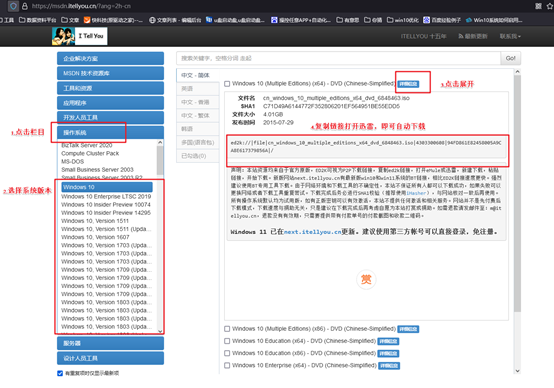
三、u盘重装详细步骤
1、制作u盘启动盘
a.进入电脑店官方主页,切换至【下载中心】页面,找到“U盘启动盘制作工具”,点击下载。建议先暂时关闭防护软件,以免误拦关键程序文件。
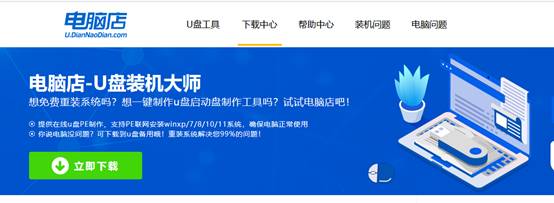
b.下载完成后将压缩包解压,双击打开制作工具主程序,软件启动后界面会自动检测当前已插入的U盘设备。
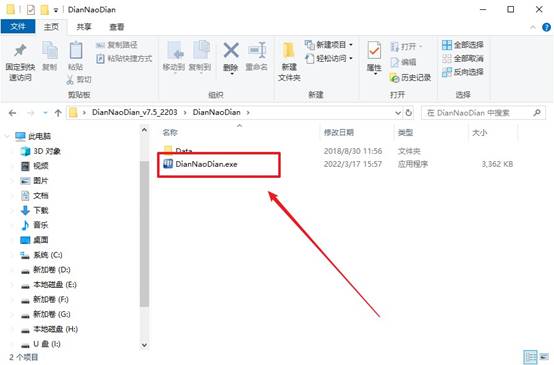
c.在制作工具界面中,再次确定设备,点击【全新制作】开始写入,此过程将清空U盘数据,注意提前备份。
d. 系统会弹出格式化提示窗口,点击确认即可执行。制作过程中请勿拔出U盘或关闭程序,直到提示“制作成功”为止,即可进入下一阶段。
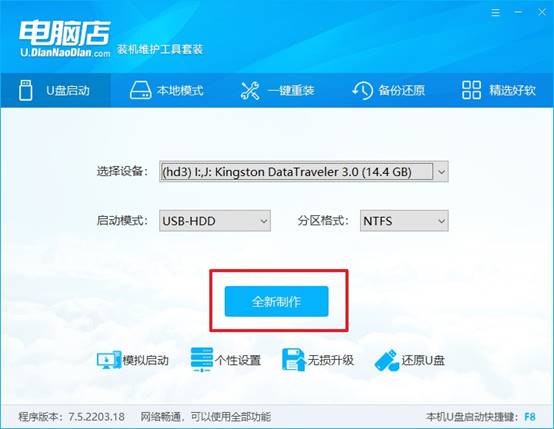
2、设置u盘启动
a.在电脑店官网选择品牌和型号,查询对应的u盘启动快捷键,或者通过下面的操作截图查询也可以。
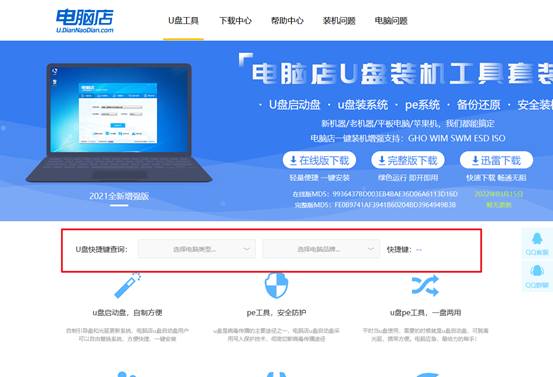
b.将启动盘插入目标电脑USB口后,重启,连续按下启动热键,在界面中选择U盘作为启动设备。
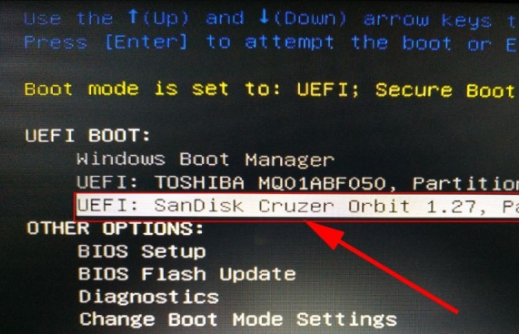
c.随后进入WinPE菜单,默认选中第一项即可,按下回车进入PE系统桌面,开始安装流程。
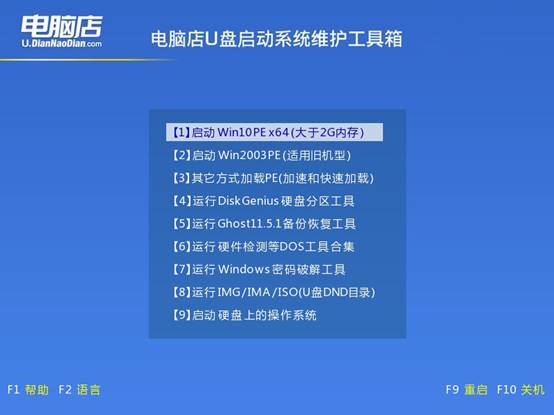
3、u盘装系统
a.在WinPE桌面中,双击运行【电脑店一键装机】应用程序,进入系统安装界面,准备加载系统镜像。
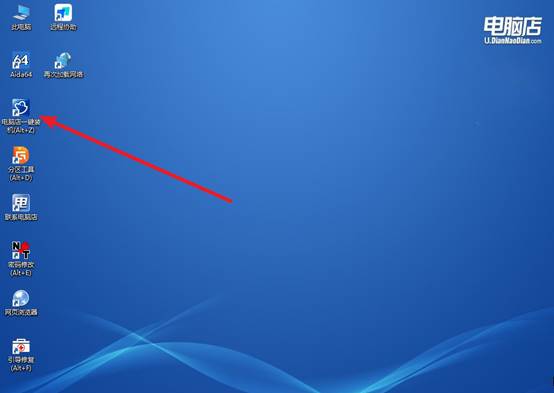
b.点击界面中的“浏览”按钮,加载提前准备好的Windows系统镜像文件,同时选择系统安装目标分区,通常为C盘。
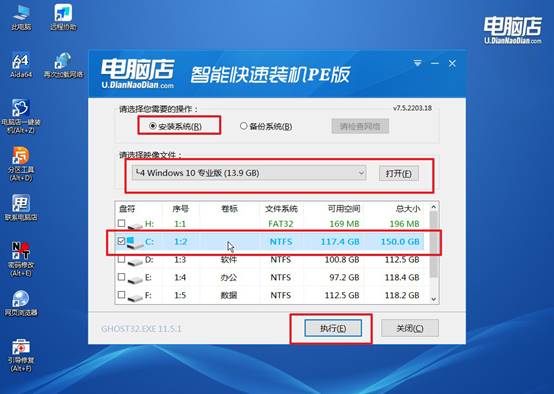
c.确认操作信息无误后,点击【执行】按钮。随后程序会弹出还原设置提示,可按默认设置继续操作,并勾选“完成后自动重启”选项。
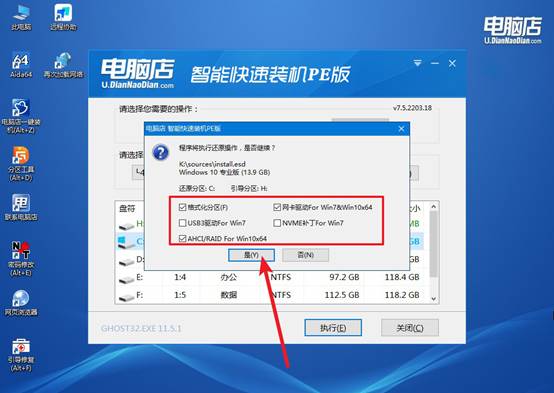
d.安装过程会自动执行解压、释放、写入等操作,完成后电脑将自动重启。无需再次手动操作,系统将自动引导至全新Windows桌面界面。
四、电脑常见问题
重装系统多少钱?
1、常规价格区间
普通场景:多数线下门店收费一般在 30~50元,适用于大多数新电脑或预装固态硬盘的设备。若遇到老旧机型需特殊处理(如适配驱动程序),费用可能升至 50~80元。
高端/复杂需求:部分专业服务商针对数据备份、软件安装等增值服务单独收费,且知名品牌电脑或高版本系统(如Windows 11)的重装费用可能更高。
2、影响价格的关键因素
地域与店铺定位:繁华商圈或一线城市因租金和人工成本较高,收费普遍高于三四线城市的小作坊。
服务内容差异:基础重装仅指系统部署,若包含数据迁移、驱动适配、常用软件安装等,费用会相应增加。
设备类型:笔记本电脑可优先联系品牌售后免费安装;DIY组装机若返回原装机店多享终身免费服务。
3、节省成本的建议
自主安装:通过U盘制作启动盘搭配下载的系统镜像,可零成本完成重装。
自带镜像文件:提前准备官方ISO镜像并指定商家使用该文件安装,避免强制捆绑软件或高价替换。
现在,你知道联想拯救者win10升级怎么操作了吧。电脑升级方式主要有两种:一种是通过Windows自带的升级功能进行在线升级,这种方法比较省事,但无法选择想要的系统版本。另一种方法则是使用U盘启动盘直接进行升级或重装,这种方式相对灵活,可以自由选择想要安装的系统。

